La guida completa su come eliminare album da iPhone
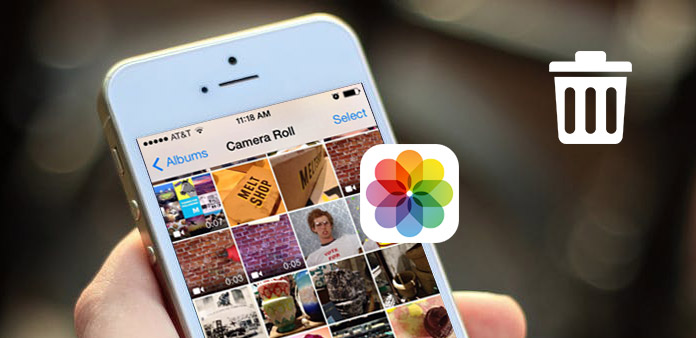
Ottieni troppi album fotografici su iPhone e non riesci a trovare la foto che vuoi veramente ottenere? È ora che tu pulisca il tuo iPhone! Come sapete, troppi album senza foto sono inutili, il che può anche indurre in errore a dedicare più tempo alla ricerca di immagini molto tempo fa. E non solo gli album fotografici creati manualmente saranno presenti nell'iPhone, anche le applicazioni installate creeranno nuovi album. Se non riesci a eliminare gli album da iPhone o ottieni confusione per gestire gli album fotografici, potresti trovare le soluzioni migliori qui, per eliminare facilmente gli album di iPhone
Parte 1: Elimina tutti gli album con Tipard iPhone Eraser
Puoi ottenere le informazioni principali dai titoli sopra riportati che c'è un versatile Tipard iPhone Eraser, per cancellare i dati iPhone in modo permanente. Una volta cancellati i file iOS da determinati generi, come musica, album, video, contatti, cronologia chiamate, messaggi e molte altre impostazioni sulla privacy, questi verranno cancellati definitivamente. Nessuno software di recupero iPhone può recuperare i file iPhone cancellati dal software iPhone Eraser. Pertanto, l'uso di Tipard iPhone Eraser per cancellare tutti i dati e pulire l'iPhone prima della rivendita è la scelta migliore rispetto al ripristino in fabbrica.
Di conseguenza, l'eliminazione di album di foto da iPhone tramite il software iPhone Eraser è solo un gioco da ragazzi. Se i tuoi dispositivi Apple hanno tutti bisogno di essere cancellati dai dati, quindi collegarli simultaneamente, per eliminare in blocco i dati di iOS. In questo modo puoi eliminare in batch gli album anche da iPhone e rendere il tuo vecchio iPhone bloccato con tutti i tipi di file per essere di nuovo nuovo. Inoltre, con tutti i dispositivi iOS e le versioni supportate, è disponibile per rimuovere album fotografici da iPhone 7 o versioni successive rilasciate.
Elimina album fotografici da iPhone con un clic
Avvia Tipard iPhone Eraser e collega l'iPhone al PC.
Scarica e installa l'Eraser per iPhone, per eseguire prima il PC. Successivamente, utilizzare il cavo USB per collegare iDevice al computer insieme. Sarà rilevato automaticamente.
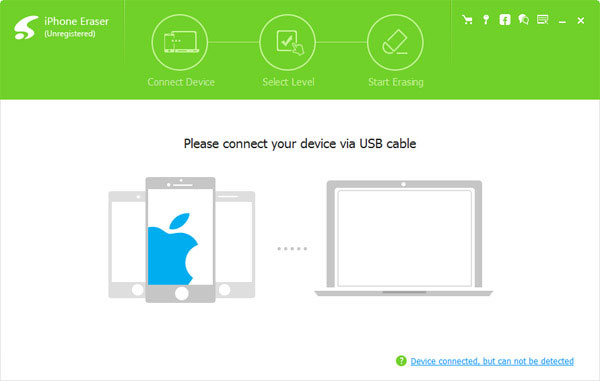
Imposta il livello di cancellazione dei dati, il livello basso è sufficiente per la cancellazione dell'album iPhone.
Ci saranno tre diversi livelli per sovrascrivere il tuo iPhone, che sono di basso livello, di medio livello e di alto livello. Cancellare un album fotografico da iPhone è sufficiente per sovrascriverlo una volta.
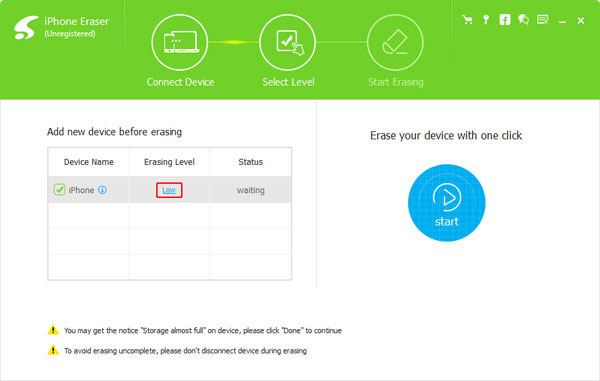
Cancellare contenuti e impostazioni da iPhone.
Colpire il Inizio icona blu sulla parte destra, per cancellare i file iPhone con la barra di avanzamento mostrata il tempo di stima.
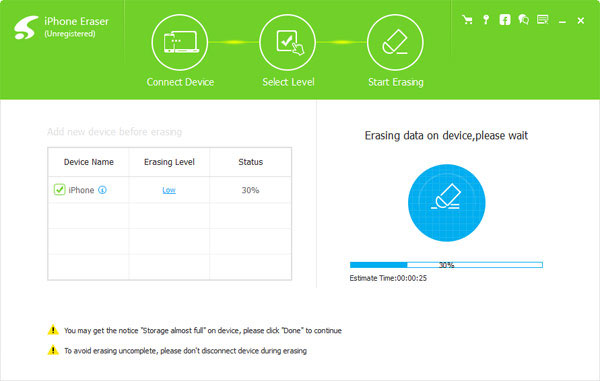
Ora, i tuoi album iPhone non necessari verranno rimossi, così come altri devono essere puliti i dati di iPhone.
Parte 2: Metodi per cancellare un album da iPhone creato in precondizioni diverse (modi 4)
È il grande argomento che i tuoi album di foto per iPhone non vengono cancellati. Ci sono molti fattori che possono causare il motivo per cui il tuo album fotografico per iPhone è così testardo. La soluzione migliore è capire quale tipo di album fotografico è, per capire la soluzione di eliminazione dell'album relativo.
1. L'album fotografico creato manualmente in iOS: In altre parole, significa che l'album di immagini di iPhone viene creato toccando il segno più e il nome personalizzabile. Puoi aggiungere nuove immagini e modificare l'intero album in qualsiasi momento. Pertanto, puoi scegliere l'opzione Elimina per rimuovere questo album iPhone, con immagini contenute in altri album e programmi di archiviazione cloud.
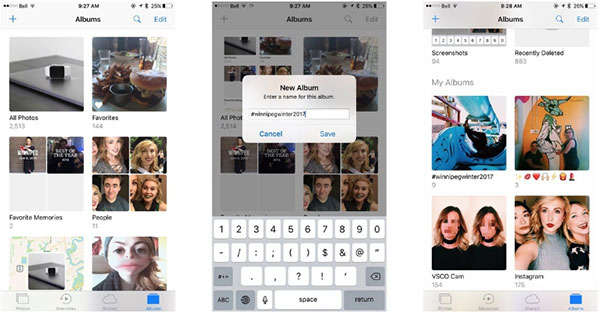
2. Album fotografici generati automaticamente in iPhone: Per le nuove versioni iOS rilasciate, ci saranno le nuove funzionalità offerte da iPhone, che consente di ordinare alcuni tipi simili di immagini negli album fotografici di iPhone. Sfortunatamente, non riuscirai a cancellare album da iPhone su questi tipi.
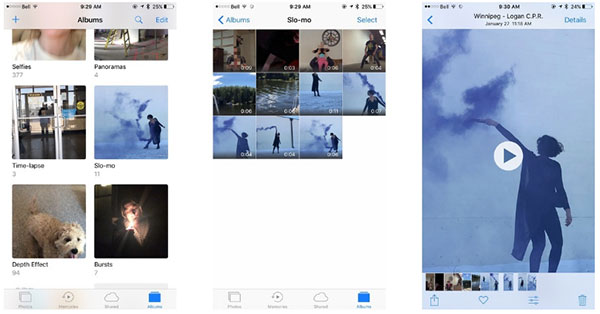
3. Album fotografici sincronizzati dal tuo Mac o computer Windows: Se hai trasferito le foto tramite iTunes con il tuo iPhone collegato al PC, non puoi eliminare album direttamente da iPhone sincronizzati. Vai su iTunes per trovare il tuo album fotografico originale sul tuo computer. Successivamente, elimina l'intero album e sincronizza iTunes per rimuovere l'album fotografico sincronizzato per iPhone.
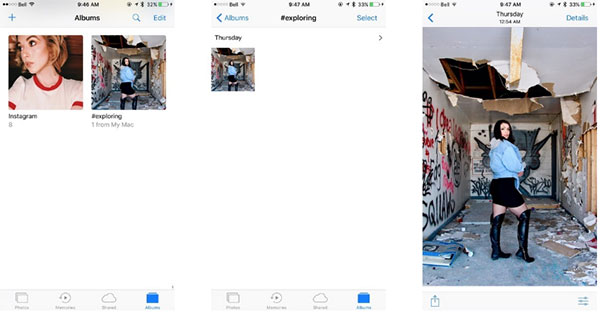
4. L'album fotografico creato dalle applicazioni installate: Nel momento in cui installi la terza parte su iDevice, verrà creato automaticamente un album, per memorizzare tutte le tue foto scaricate. Per l'eliminazione degli album fotografici, devi solo individuare l'app Foto per trovare quegli album, la maggior parte dei quali verrà denominata come l'applicazione originale. Trova Modifica in alto e elimina l'album fotografico direttamente da iPhone.
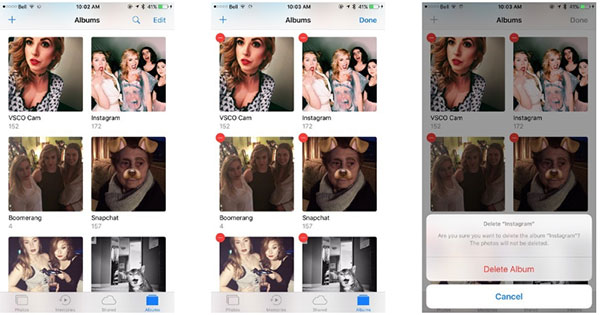
Le eliminazioni di album sopra rimuoveranno solo le raccolte di foto memorizzate, nessun video e foto saranno influenzati. In altre parole, i tuoi album scompaiono mentre le immagini rimangono ancora.
Parte 3: rimuovi gli album iPhone con iTunes
Per le persone che hanno sincronizzato album da iPhone a computer con iTunes, iTunes è lo strumento essenziale per rimuovere anche album di foto sincronizzati. Controlla e copia le seguenti operazioni, per sbarazzarti degli album fotografici su iPhone con iTunes.
Individuare Foto sotto il tuo iPhone Impostazioni profilo.
Usa il cavo USB per collegare iPhone al computer, apri iTunes per rilevare automaticamente il tuo dispositivo iOS.
Scegli l'album iPhone sincronizzato.
Spuntare Album selezionati opzione e per trovare lo specifico album sincronizzato iTunes da eliminare. Ricordarsi di deselezionare la selezione di tutti gli album prima di scegliere.
Elimina album da iPhone utilizzando iTunes.
Quando ottieni foto, clicca Sincronizza foto da opzione e deseleziona l'album di iTunes sincronizzato. Finalmente colpito APPLICA per avviare la sincronizzazione di iTunes in iPhone.
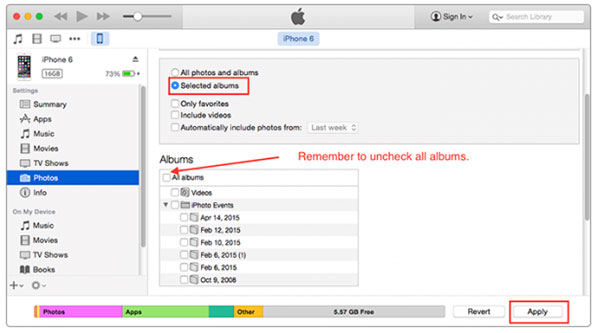
Trae beneficio dal carattere specifico di iTunes, che è la cancellazione del file iOS dopo ogni sincronizzazione iPhone con iTunes. E ogni file di backup con dati precisi elencati sotto ciascun genere, affinché le persone possano controllarlo facilmente.
Conclusione
La maggior parte delle cancellazioni di album fotografici iPhone sono menzionate, con relative soluzioni allegate. Scopri come organizzare le foto del tuo iPhone in ordine, per rimuovere gli album non necessari e per ordinare tutte le tue foto. Se c'è qualcosa di difficile da capire, sentiti libero di contattarci, per ottenere la guida dettagliata per cancellare album da iPhone sul computer o altrove.







